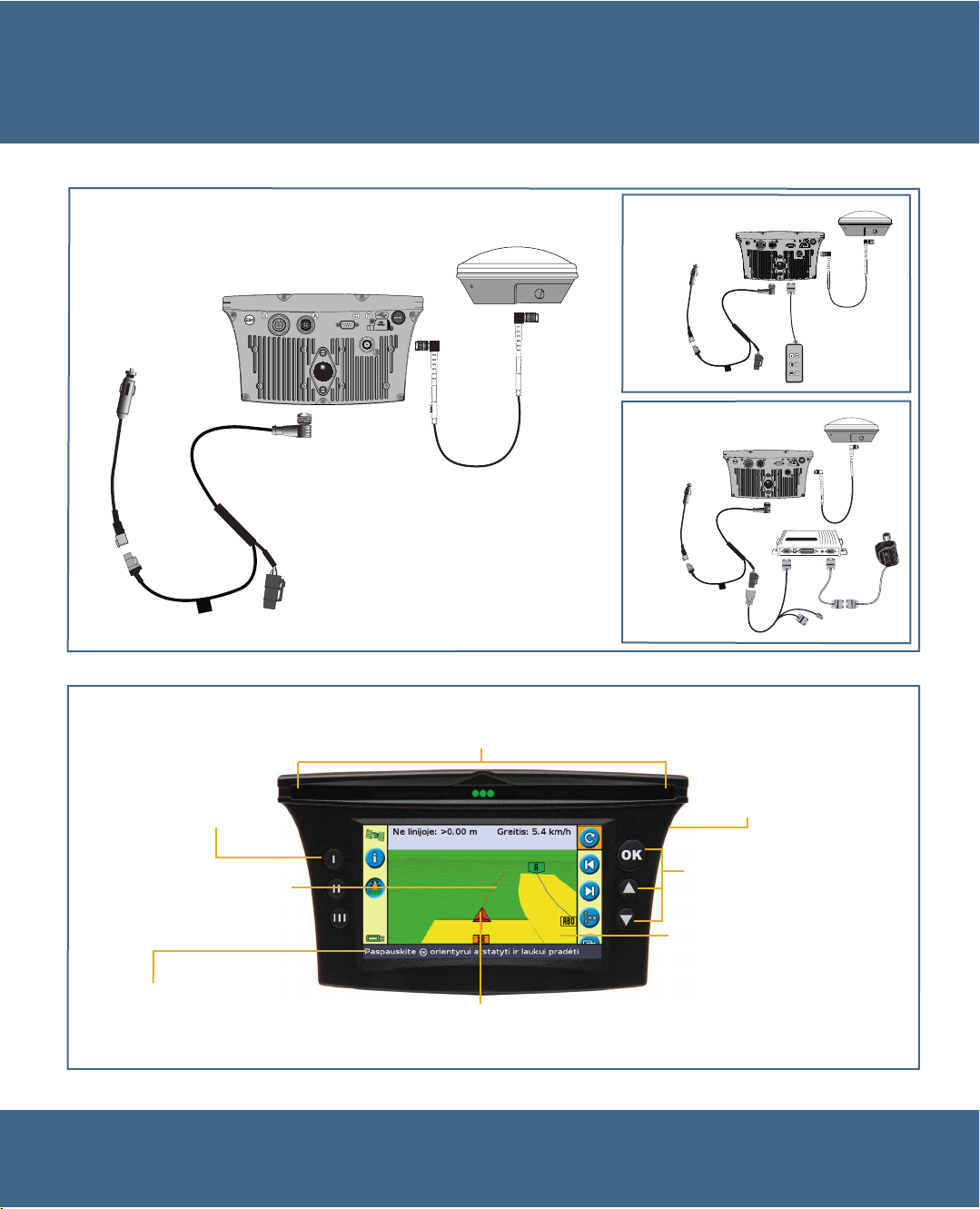
LABEL
LABEL
LABEL
EZ-Guide
EZ-Guide® 500 lempučių juostos orientavimo
sistemos trumposios informacijos kortel
Standartinė sistema
Į maitinimą
Maitinimo kabelis
(P/N 62817)
EZ-Guide
juostos
®
500 lempučių
įrenginys
SISTEMA JUNGIAMA
Ag 15 antena
Antenos kabelis
(P/N 50449)
ū
Su klaviat
Į maitinimą
ra
Su EZ-Steer® sistema
Į
maitinimą
ė
LEMPUČIŲ JUOSTOS ĮRENGINIO PLANAS
Orientavimo ne linijoje šviesos diodai
Kai mašina važiuoja linija, švie
Kai ji važiuoja ne linija, šviesos diodai pasislenka
Funkciniai mygtukai
Šie mygtukai atlieka
piktogramomis nurodomas
funkcijas.
ė
Pradalg
Šiuo metu pasirinkta pradalg
raudona. Gretimos pradalg
m
pateikiami ekrano apa
Patarim
Pateikia informacijos apie
sistemos naudojim
C
s linijos
ė yra
ėlynos. Pradalgių numeriai yra
ų
juosta
Lempučių juostos įrenginys turi būti sausas. Drėgmė gali pažeisti elektros sistemą ir dėl to bus anuliuota garantija.
ės yra
čioje.
Mašinos piktograma
ą.
Parodo mašinos pozicij
esamosios pradalg
www.EZ-Guide.com
čia trys centriniai žali šviesos diodai.
į šoną.
ą ir kryptį
ės atžvilgiu.
ė
Iš
(bloko užpakalin
Atšaukia pakeitimus ir pereina
vienu lygiu aukštyn.
Mygtukai:
Rodykliniu klavišu pažymima
piktograma, o mygtuku o ji
pasirenkama.
Dengimo registravimas ir persidengimas
Persidengimas rodomas, kai b
įjungtas purkštuko jungiklis,
dengimo funkcijos mygtukas arba
kai sujungta automatinio vairavimo
sistema.
jimo mygtukas
o u D
ė
je dalyje)
ūna
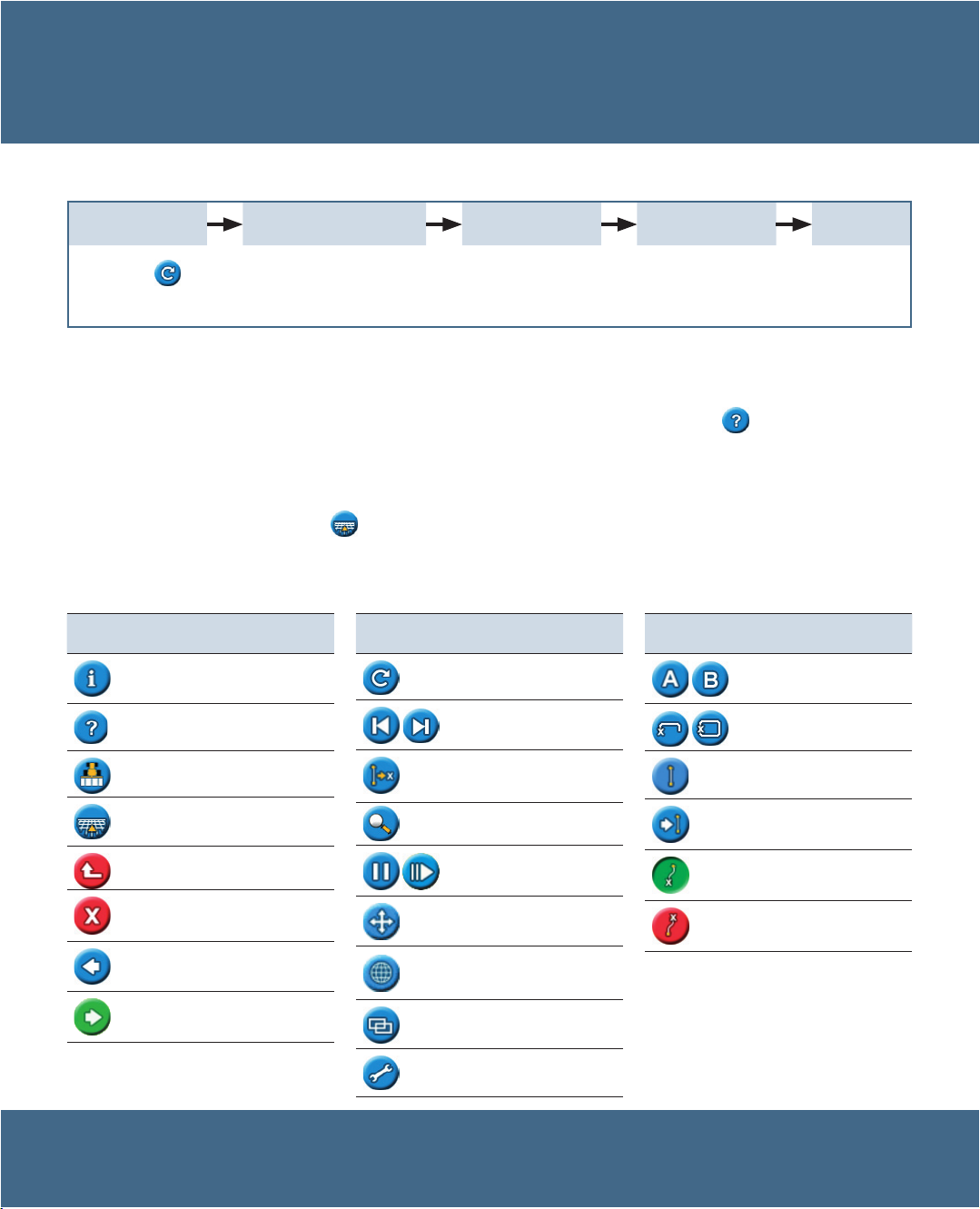
www.EZ-Guide.com
www.EZ-Guide.com
EZ-Guide
®
500 lempučių juostos orientavimo
sistemos trumposios informacijos kortel
ė
PAPRASTOJO REŽIMO NAUDOJIMAS
Paprastasis režimas leidžia greičiau pasiekti bazinio orientavimo funkcijas. Tai – numatytasis darbinis režimas.
Atstatyti orientyr
Pasirinkite
piktogram
ir spauskite o.
Pastaba: jei pasirinksite A+ schemą, jums bus pasiūlyta įvesti pagrindinės orientacinės linijos kryptį. Jei pasirinksite
Lauko pakraščių schemą, jums bus pasiūlyta pasirinkti lauko pakraščių kontūrų skaičių.
ą
ą
Sukonfigūruoti padarg
Nustatykite padargo
plotį, persidengimą /
praleidim
ą ir poslinkius.
ą
Pasirinkti schem
Žr GORIENTAVIMO
SCHEMOS.
ą
Integruotas žinynas
Lempučių juostos įrenginyje įdiegta pagalbos sistema. Norint ją peržiūrėti, reikia paspausti mygtuką .
Sparčiosios paleisties vediklis
Pagal nutylėjimą Sparčiosios paleisties vediklis pasirodo kaskart jums įjungus lempučių juostos įrenginį EZ-Guide 500. Jis leidžia
prieš pradedant dirbti patvirtinti arba pakeisti svarbias sistemos nuostatas. Norint atšaukti Spar
tiesiai prie orientavimo, reikia paspausti
Pastaba: paskutiniame Sparčiosios paleisties vediklio ekrane galima pasirinkti punktą nerodyti vediklio kitų
paleidimų metu.
Funkcija (kairioji pusė)
Piktograma
Aprašymas
.
Veiksmas (dešinioji pusė)
Piktograma
Aprašymas
Pažymėti
ė
lapyje AB linij
žem
Važiuokite ir
apibrėžkite
orientacinę liniją
arba lauko pakraštį.
čiosios paleisties vediklį ir eiti
Lauko apibrėžimas (dešinioji pusė)
Piktograma
ą
Aprašymas
Orientavimas
Rodomi informaciniai skirtukai
Pateikiamas integruotas žinynas
Į
jungiamas arba išjungiamas
dengimo registravimas
Grįžtama į žemėlapio rodinį
(meniu ir vediklio ekranuose)
Grįžtama į ankstesnį meniu
(meniu ekranai)
Atšaukiami pakeitimai
(redagavimo ekranai)
Grįžtama į ankstesnį ekraną
(vediklio ekranuose)
Einama į kitą ekraną
(vediklio ekranuose)
Atstatyti orientyr
Stumtelėjimo orientacinės
www.EZ-Guide.com
linijos kair
Perslinkti
(tik pažangiajame režime)
Keisti mastelio lyg
Pristabdyti ir perkelti orientyrą
atgal
Rodyti perstūmimo piktogramas
(tik pažangiajame režime)
Rodyti žemėlapio
tvarkymo piktogramas
(tik pažangiajame režime)
Keisti rodinius
(tik pažangiajame režime)
Eiti į konfigūracijos meniu
ą
ė
ir dešin
ė
į č
ia
į
į
pristabdymo viet
ą
Nustatyti A ir B taškus
Pradėti ir pabaigti lauko pakrašt
Pristabdyti kreivės registravimą
į
rašyti tiesios linijos segmentą)
(
Kita AB linija
FreeForm kreiv
FreeForm kreivė neįrašoma
ė į
rašoma
į

www.EZ-Guide.com
EZ-Guide® 500 lempučių juostos orientavimo
sistemos trumposios informacijos kortel
ė
EKRANO FUNKCIJOS
Būsenos indikatoriai
Pagrindiniame orientavimo ekrane yra du būsenos indikatoriai:
Piktograma
Informacijos skirtukai
Norint permatomame skirtuke parodyti lauko, GPS arba kitą sistemos informaciją, reikia paspausti mygtuką kurį rasite
kairiau nuo lempu
žem
Rodiniai
Palydovo būsena
(viršutinė kairioji)
Geras signalas Prijungta ir paruošta
Signalas už priimtinų nuostatų rib
Nėra signalo USB išjungtas
čių juostos. Paspauskite mygtuką dar kartą, kad pereitumėte prie kito skirtuko. Informacinio skirtuko pavyzdys
ėlapio orientavimo ekrane pateikiamas toliau.
Plano rodinys Perspektyvos rodinys
ų Į
Piktograma
Jei USB įrenginys neprijungtas, USB
piktograma nerodoma.
USB įrenginio būsena
(apatinė kairioji)
keliama
Pagal nutylėjimą jums įėjus į lauką
automatiškai parenkamas perspektyvos
rodinys. Jei norite nustatyti rodin
kad jis b
automatinio vairavimo sistem
esant reikalui rankiniu b
rodinius, pažangiuoju režimu pasirinkite
Konfigūracija / Sistema / Ekranas /
Rodinys.
ūtų įjungiamas jums sujungus
ūdu valdyti
į,
ą arba
ŽEMĖLAPIŲ TVARKYMAS
Norint įeiti į žemėlapių tvarkymo režimą, reikia pasirinkti
piktogram
Žem
• žym
• sujungti ir atjungti EZ−Steer;
• valdyti EZ−Boom be str
Pastaba: žemėlapių tvarkymas išjungiamas, jei jūsų vietoje
nėra geros kokybės GPS signalo.
Žem
į lauką ir norint pamatyti žemėlapyje pažymėtus objektus, reikia
įkelti lauką iš naujo ir pradėti naują įvykį arba tęsti esamą.
Norint sukonfig
persp
naikinim
tvarkymas.
ą ir paspausti Gerai.
ėlapių tvarkymo režimu jūs galite:
ėti žemėlapyje taškų, linijų ir plotų objektus, taip pat –
EZ-Boom išskyrimo zonas;
ėlės būsenos indikatorių.
ėlapyje pažymėti objektai yra įrašomi kartu su lauku. Grįžus
ėjimo zonos atstumą, pozicijos įrašymą, objektų
ūruoti žemėlapių tvarkymo parinktis, įskaitant
ą ir kt., reikia pasirinkti Konfigūracija / Žemėlapių
www.EZ-Guide.com
www.EZ-Guide.com
Norint pažym
ir vien
Akmuo Medis
Piktžolė Bendrasis taškas
Norint pažymėti žemėlapyje linijos objektą, reikia pasirinkti
ir tada pasirinkti:
Bendroji linija
Norint pažymėti žemėlapyje ploto objektą, reikia pasirinkti
ir vien
Bendrasis plotas
ėti žemėlapyje taško objektą, reikia pasirinkti
ą iš šių piktogramų:
ą iš šių piktogramų:
Išskyrimo zona

EZ-Guide® 500 lempučių juostos orientavimo
sistemos trumposios informacijos kortel
PAŽANGIOJO REŽIMO NAUDOJIMAS
(pasirinkus Taip, užveriamas dabartinis
laukas ir jums suteikiama galimyb
sukurti nauj
ą bei pridėti prie jo objektą).
lauk
TAIP
ė
ą lauką arba atverti įrašytą
Atstatyti orientyr
Pasirinkite piktogramą
ir spauskite o.
ą
ė
(pasirinkus Ne, dabartinis laukas lieka
atidarytas ir jums leidžiama prid
ą arba sukeisti AB linijas).
linij
NE
ėti AB
Sukurti naują lauką
• Patvirtinti schemą ir
padargo s
• Patvirtinti arba pakeisti
lauko pavadinim
• Įvesti įvykio informaciją
įrašų registravimas)
(
ąranką
ą
Pasirinkti lauk
• Iš žemėlapio pasirinkite
ą (laukų paieška) arba
lauk
peržvelkite s
ą pagal pavadinimą)
lauk
• Pasirinkite prad
(ir pavadinti j
• Patvirtinti padargo sąranką
į)
(plot
•
Įvesti įvykio informaciją
įrašų registravimas)
(
www.EZ-Guide.com
www.EZ-Guide.com
ą
ąrašą (pasirinkite
ėti naują įvykį
į) arba tęsti seną
Get guidance
Pridėti AB linij
• Pasirinkti AB liniją iš
ėlapio
žem
• Patvirtinti padargo
s
ąranką (plotį)
ą
Pasirinkti AB linij
• Patvirtinti schemą
ir padargo s
(plot
ąranką
į)
ą

www.EZ-Guide.com
www.EZ-Guide.com
EZ-Guide® 500 lempučių juostos orientavimo
sistemos trumposios informacijos kortel
ė
PAPILDOMOS PAŽANGIOJO REŽIMO FUNKCIJOS
Pakeiskite EZ-Guide 500 lempučių juostą į pažangųjį režimą, kad galėtumėte naudotis bet kuriomis iš toliau išvardytų funkcijų,
ų nerasite paprastajame režime. Norint pakeisti režimą į pažangųjį, reikia pasirinkti Konfigūracija / naudotojo režimas.
kuri
Įveskite pageidaujamą Klientą, Ūkį, Lauką ir Įvykį bei
•
įrašykite detalią kiekvienos operacijos įvykio informaciją
• Prie lauko pridėkite papildomų AB linijų
• Jei norite grįžti ir atlikti tam tikrus veiksmus su laukais,
pasirinkite esam
• Esant reikalui pakoreguoti poziciją arba paslinkti
pradalges tolesniais metais, galima perslinkti pradalges.
Daugiau informacijos rasite skiltyje Stumtelėjimas Arba
Perslinkti Čia.
• Sukonfig
Konfigūracija / Sistema / GPS.
• Sukonfig
Pasirinkite Konfigūracija / Sistema / Ekranas.
• Sukonfig
• Pasinaudokite AgGPS® Autopilot™ sistema. Daugiau
ą
traukim
informacijos rasite Autopiloto dokumentacijoje.
ą lauką
ūruokite GPS nuostatas. Pasirinkite
ūruokite ekrano nuostatas ir peržiūros parinktis.
ūruokite padargo nuostatas, įskaitant poslinkį ir
Stumtelėjimas
Pasinaudokite stumtelėjimo mygtuk ir bei
pakoreguokite važiavimo lauku metu GPS palydov
čio sukeltas pozicijos dreifavimo apraiškas. Stumtelėjimas
poky
visuomet pritaikomas orientacinei linijai, tai priklauso nuo
mašinos krypties. Bendras dabartinis stumtel
yra rodomas patarim
Norint sukonfig
reikia pasirinkti Konfigūracija / Sistema / Orientavimas.
ų juostoje, ekrano apačioje.
ūruoti stumtelėjimo parinktis, pažangiajame režime
ų rinkinio
ėjimo atstumas
• Peržvelkite GPS ir palydov
Pasirinkite Konfigūracija / Būsena.
Įrašykite ir įkelkite konfigūracijas, kad galėtumėte:
•
• naudoti tiksliai tas pa
• keisti nuostatas, perkeliant lempu
Pasirinkite Konfigūracija / Duomenų valdymas /
Įrašyti/įkelti konfigūracijas.
• Nusiųskite duomenis į USB, kad galėtumėte naudoti laukų
duomenis kituose lempu
• Panaikinkite senus duomenis, kad palaisvintum
vidin
•
Įkelkite aprašus, skirtus naudoti su EZ-Boom
įrenginiuose;
juostos
vietos mašinos
ėje atmintyje
Perslinkti čia
Pažangiuoju režimu jūs galite pasinaudoti funkcija Perslinkti
čia to:
• pakoreguoti GPS pozicijos dreifavim
orientavimui po, pvz., pristabdymo;
• paslinkti visas pradalges naudojimui tolesniais metais.
J
ūs galite įrašyti paslinktas pradalges, kurių stumtelėjimu
pastumti neleidžiama.
Suvestinė ataskaita
Suvestinė ataskaita yra automatiškai sukuriama kiekvienam laukui. Suvestinė ataskaita – tai kelių puslapių RTF dokumentas,
kuriame pateikiama lauko dengimo informacija,
Suvestin
ė ataskaita yra automatiškai įrašoma į lempučių juostos įrenginio atmintį. Norint nukopijuoti šią ataskaitą į USB įrenginį,
reikia pasirinkti Konfigūracija / Duomenų valdymas / Valdyti laukus / Suvestinės ataskaitos / Siųsti suvestines
ataskaitas į USB.
Suvestin
ė ataskaita yra įrašoma į aplanką /
Kaip perži
1.
2. Pasirinkite aplank
3. Dukart spustel
4. Jei norite
Pastaba: norint peržiūrėti failo grafinius elementus, gali reikėti iš dokumentacijos kompaktinio disko įdiegti pagalbinę
programą Microsoft
ūrėti suvestinę ataskaitą biuro kompiuteryje:
kiškite USB įrenginį į biuro kompiuterį.
ą /AgGPS/Summaries/.
ėkite atitinkamą RTF failą.
įrašyti suvestinę ataskaitą, nukopijuokite ją į biuro kompiuterio aplanką.
®
Word Viewer.
įvykių duomenys ir lauko informacija.
Ag
GPS/Summaries/, kuris yra pateikiamas USB įrenginyje.
ų informaciją bei sistemos triktis.
čias nuostatas keliuose lempučių
čių juostos įrenginį iš
į kitą skirtingo tipo darbams vykdyti.
čių juostų įrenginiuose
ėte vietos
ą, grįžę į lauką
www.EZ-Guide.com
www.EZ-Guide.com

www.EZ-Guide.com
EZ-Guide® 500 lempučių juostos orientavimo
sistemos trumposios informacijos kortel
ORIENTAVIMO SCHEMOS
AB linija / A+ linija FreeForm
Žemėlapyje pažymima tiesi orientacinė
linija.
ė
Norint nubr
nustatyti tašk
tašk
Norint nubr
nurodyti linijos krypt
priimama ankstesn
Centrinis sukinys Lauko pakraštys
Nustatykite tašką A, nubrėžkite sukinį ir
tada nustatykite tašk
Siekdami geriausi
atokiausi
Pastaba: norint dirbti iš lauko
centro į jo išorę, pradinio
sukinio spindulys turi būtų
lygus bent dviem pradalgės
pločiams, o lanko ilgis – bent
keturiems.
Identiška kreiv
Orientavimas yra grindžiamas pradine
kreive. Bet kokie nukrypimai yra
ignoruojami.
Nustatykite tašk
ir tada nustatykite tašk
žti AB liniją, reikia
ą
A linijos pradžioje ir
ą
B jos pabaigoje.
ė
žti A+ liniją, reikia
ą
sukinio alkūnės vėžę.
ą
į
(pagal nutylėjimą
ė
s AB linijos kryptis).
ą
B.
ų
rezultatų, sekite
ė
A, nubrėžkite kreivę
ą
B.
A
B
A
A
B
B
A
J
ū
linijas, skirtas orientuoti bet kokios
formos laukuose: tai daroma važiuojant
ir
pravažiavimui sukurti. Nor
orientavimo funkcija ir toliau veikt
turite nenutraukti savo trajektorijos
į
rašymo.
Jūs galite įrašyti savo trajektoriją rankiniu būdu arba liepti sistemai j
automatiškai (kai
Kai zonoje yra daugiau nei viena trajektorija, norint persijungti tarp j
piktograma Kita AB
Lauko pakraščio ribą automatiškai
užpildo tiesios pradalg
Prieš prad
į
veskite pageidaujamą lauko pakraščių
kont
Prad
orientacin
pradin
Pastaba: papildomi lauko
pakraščiai yra grindžiami
pirmuoju lauko pakraščių
kontūru.
Adaptyvioji kreiv
Orientavimas yra visuomet grindžiamas
paskutiniu pravažiavimu.
Automatinis apsisukimo
aptikimas =
Kaskart jums apsisukus, suformuojama
nauja pradalg
Automatinis apsisukimo
aptikimas = išj
Kitai pradalgei sukurti nustatykite tašk
B kiekvieno pravažiavimo pabaigoje.
™
s galite suformuoti kreivines ir tiesias
į
rašant tikslią trajektoriją kitam
į
jungta dengimo funkcija).
ė
dami lauko apibrėžimą
ūrų
skaičių.
ė
kite lauko pakraštį, apibrėžkite
ę
liniją ir tada grįžkite į
į
apskritimą arba paspauskite
lauko pakraščiui užbaigti.
į
j
ė
.
.
ė
s.
ė
ė
dami, kad
ė
ų
,
ą į
rašyti
ų
naudojama
ą
Vienas lauko
pakraštys
A
A
Keli lauko
B
pakraš
B
A
B
čiai
For more information on how to use this product, refer to the EZ-Guide 500 Lightbar Documentation CD.
*66020-84-LTU*
P/N 66020-84-LTU
© Trimble Navigation Limited, 2007–2009. Visos teisės saugomos. Trimble, AgGPS, EZ-Guide ir EZ-Steer yra
Trimble Navigation Limited preki
Navigation Limited preki
www.EZ-Guide.com
www.EZ-Guide.com
ų
ženklai, registruoti JAV ir kitose šalyse. Autopilotas ir FreeForm yra Trimble
ų
ženklai. Versija: 4.00, A laida (2009 m. kovo mėn.).
ZTN 66020-84-LTU
